Kuinka lähettää kuva iPhonesta Windowsiin tai Mac OS -tietokoneeseen

- 4288
- 630
- Kenneth Powlowski
Jos sinun piti näyttää kuva iPhonesta tietokoneelle tai Wi-Fi laite.
Näissä ohjeissa - tapoja lähettää kuva iPhonesta tietokoneelle (jotka sopivat myös iPadille). Valitettavasti mikään mahdollisuuksista ei sisällä iOS -laitteen hallintaa näytöllä: Tällaista toiminnallisuutta ei ole annettu Appleen turvallisuustarkoituksiin. Cm. Myös: Kuinka lähettää kuva Androidista Windows 10 -tietokoneelle.
- IPhone -kuvansiirto Windows 10, 8.1 ja Windows 7
- 5kplayer
- Letsview
- Apowermiroror
- Yksinäinen airplay -vastaanotin
- Peilaa360
- IPhone -kuva lähetetään Mac OS: lle
- Siirrä QuickTime -pelaajalla
- Ohjelmat iPhonen kuvan näyttämiseksi Macissa
Kuinka näyttää kuva iPhonesta tietokoneelle, jossa on Windows
Windowsilla ei ole sisäänrakennettuja työkaluja lähetyksen saamiseksi iPhonesta Wi-Fi: n AirPlay-käyttämällä, mutta tämä voidaan toteuttaa ehdollisesti ilmaisten ohjelmien avulla, joista puhumme. Niiden käyttöön molemmat laitteet on kytkettävä yhteen langattomaan verkkoon. Jos yhteyden yhteydessä on ongelmia, yritä sammuttaa tietokoneesi palomuuri.
5kplayer
5KPlayer on täysin ilmainen ohjelma, jonka avulla voit lähettää iPhonesta tietokoneelle, samoin kuin videota näytöltä (ja samanaikaisesti toiminut mediasoittimena).
- Lataa 5kplayer viralliselta verkkosivustolta https: // www.5kplayer.Com/5kplayer-download-Windows.HTM ja asenna ohjelma tietokoneelle.
- Kun Windows -palomuurin pääsy verkkoihin on pääsy, anna tällainen resoluutio.
- Ensimmäisen käynnistyksen aikana ohjelma pyytää sinua rekisteröimään: Ei ole välttämätöntä tehdä tätä, se riittää kieltäytymään rekisteröinnin kerran (ikkunan alempi painike).

- Avaa iPhonessa tai iPadissa ohjauspiste (pyyhkäise näytön alareunasta) ja valitse "Näytön toista".
- Valitse luettelosta 5kplayer.
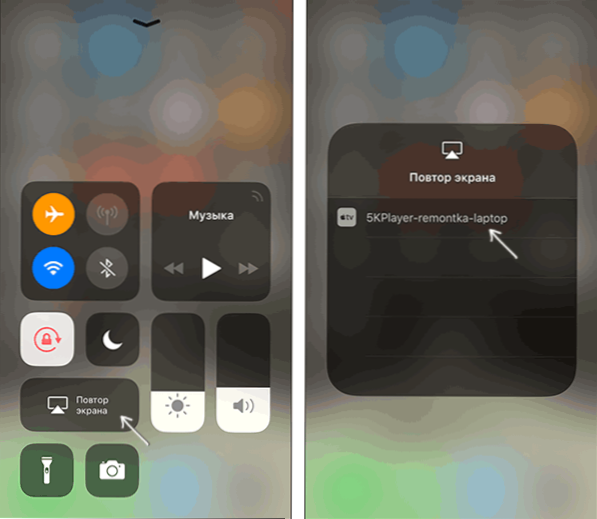
Kun yhteys on suoritettu, iOS -laitteen näyttö vaikuttaa tietokoneen näyttöön - voit käyttää sitä ja tarvittaessa kirjoittaa video äänellä.
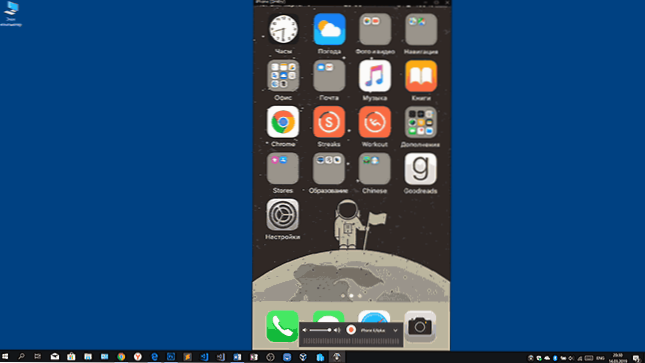
Letsview
LetsView on täysin ilmainen ohjelma, jonka avulla voit helposti näyttää iPhone -näytön Airplay -tietokoneelle tai kannettavalle tietokoneelle sekä Windows- että Mac -käyttöjärjestelmillä. Näytöltä on mahdollista yksinkertainen videotallennus ja muut lisätoiminnot.

Yksityiskohtainen katsaus iPhonen ja Android -näytön apuohjelmasta tietokoneeseen, jolla on mahdollisuus tallentaa letsView.
Apowermiroror
ApowerMirror antaa sinun käyttää myös toimintojasi ilmaiseksi (mutta on maksettu versio, jolla on edistyneitä toimintoja). Lataamisen, ohjelman asentamisen ja ilmaisen tilin rekisteröinnin jälkeen valitse vain IOS -välilehti siinä, ja näet kaiken mitä tarvitset: avaa iPhone -ohjauspiste ja näytä kuva tietokoneeseen.
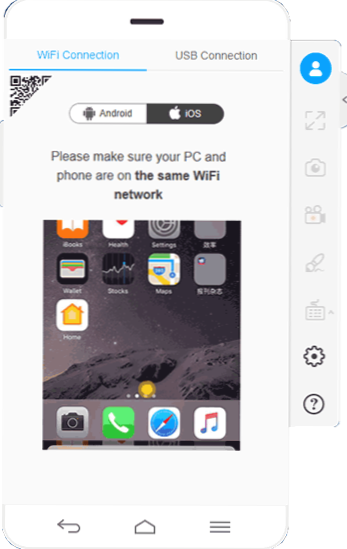
Kaikki toimii oikein ja nopeasti ja haluttaessa, voit tallentaa puhelimen näytön tai luoda kuvakaappauksia heti tietokoneelle. ApowerMirror -lataus on saatavana virallisella verkkosivustolla https: // www.Apowersoft.COM/puhelinkaupunki
Yksinäinen airplay -vastaanotin
LonelyScreen Airplay -vastaanotin on hyvin yksinkertainen ohjelma, joka suorittaa toiminnon oikein: Ima- ja iPad Image ja Airplay iPad (Built -in -lähetystekniikka iOS: ssä).
- Asenna yksinäinen verkkosivusto https: // www.Yksinäinen.Com/lataa.HTML ja suorita ohjelma.
- Napsauta iPhonen ohjauspisteessä (aukeaa elellä näytön alareunasta) napsauta "Näytön toista" kohde.
- Napsauta Lanysscreen -luettelossa käytettävissä olevien laitteiden luettelossa, napsauta sitä.
- Yhdistämisen jälkeen iPhone -näyttö vaikuttaa tietokoneeseen ohjelmaikkunassa.
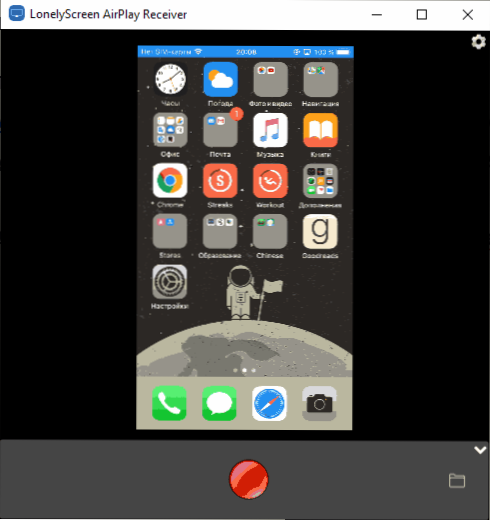
Joitakin lisätoimintoja ei vaadita, paitsi että on syytä kiinnittää huomiota siihen, että ohjelma sisältää iPhone -näytön toiminnon (napsauta tätä alakulmassa olevaa nuolta).
Viime aikoihin asti ohjelma oli nyt ilmainen. Mielenkiintoista on, että tietokoneellani on edelleen ilmainen versio Lonelycreenistä (ei ole päivitetty asennusajasta) ja toimi oikein.
Peilaa360
Peilata360 - Maksetun ohjelman lähetysten hankkimisesta sekä AirPlay IOS -laitteista että muilta tietokoneilta tai älypuhelimilta. Voit kokeilla sen ominaisuuksiaan 7 päivän ilmaista versiota.
- Lataa peilit360 viralliselta verkkosivustolta https: // www.Peilaa360.Com/
- Kun olet asentanut ohjelman, paina pyynnön ilmainen kokeilu, kirjoita sähköpostiosoite ja haluttu salasana ja napsauta sitten Aktivoi.
- Sinun ei tarvitse tehdä mitään laiminlyödyssä ohjelmassa: se riittää lähetyksen käynnistämiseen käynnistämällä iPhonen ”Näytön toistaminen” päälle (valitse laite, jonka tietokoneesi nimi on luettelossa), kuten edellisessä Tällaiset apuohjelmat.
Ohjelman mielenkiintoisista toiminnoista - Kuvalähetys tietokoneesta Internetiin: Kun olet painannut aloitusjakelupainiketta pääpeilien 360 -ikkunassa, saat linkin tulemalla, millä muut käyttäjät voivat nähdä näytön.
IPhone- ja iPad -kuvansiirto Mac OS: lle
Jos sinulla on MAC-tietokone, niin lähetetään kuvia iPhonesta, voit käyttää järjestelmän molempia sisäänrakennettuja järjestelmiä, jos soveltuu kaapeliyhteyteen ja kolmansien osapuolien sovelluksiin, jos sinun on kytkettävä WI- WI- Fi.
IOS -kuvan lähtö Macille QuickTime Player -sovelluksessa
QuickTime Player -sovelluksen käyttäminen iPhone -näytön lähettämiseen Macissa ja tarvittaessa sisällön tallentaminen on mahdollista tällä menetelmällä:
- Kytke iPhone kaapelilla Maciin, kun ilmestyy pyyntö siitä, onko sinun luotettava tietokoneeseen - vahvista luottamus.
- Käynnistä QuickTime Player Mac OS: ssa ("ohjelma" -kansion kautta tai etsi oikealla puolella olevalla valtion rivillä). Valitse QuickTime Player -valikosta "Tiedosto" - "Uusi video".
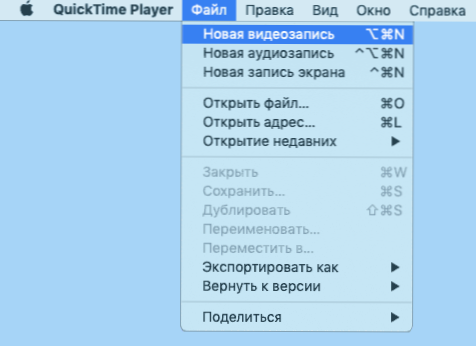
- Napsauta avattavassa ikkunassa painikkeen vieressä olevaa nuolta ja määritä "kamera" -kohdassa iPhone.
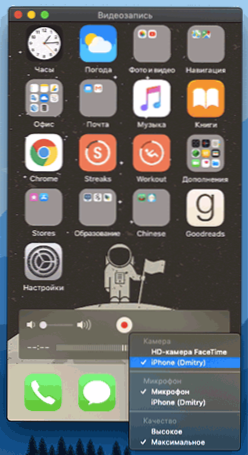
Välittömästi tämän jälkeen sen näyttö vaikuttaa Mac OS -työpöydälle. Jos joudut tallentamaan videota, on mahdollista määrittää nauhoituksen laatu, äänitallennuksen lähde.
Ohjelmat iPhone -näytön näyttämiseksi Mac OS: ssä
Lähes kaikki Windows -osiossa kuvatut ohjelmat tukevat myös Mac -käyttöjärjestelmää, voit käyttää 5KPlayeria, Mirrororing360: ta, Apwermiroria, Lonelycreeniä ja muita apuohjelmia, ja prosessi ei eroa jo ilmoitetusta.
Jotta en jätä tätä tarkistusta tyhjää, tarjoan toisen erinomaisen ohjelman, joka valitettavasti toimii vain 7 päivää ja näyttää samalla merkin näytön alareunassa. Siitä huolimatta se maksaa huomion yhtenä parhaimmista ratkaisuista kuvan lähettämiseen näytöltä ja videotallennuksesta.
- Voit ladata Reflector 3: n Mac OS: lle (Windows -versio) viralliselta verkkosivustolta https: // www.Airsquirrels.Com/heijastin/lataus
- Ohjelman aloittamisen jälkeen et voi tehdä mitään, tai voit tutkia asetuksia tilapalkin kuvakkeen avulla.
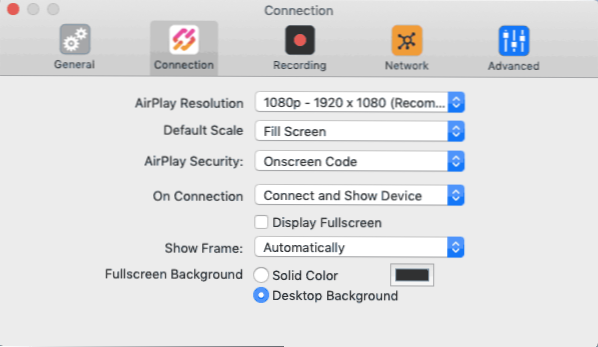
- Avaa iPhonessa ohjauspiste ja kytke näytön toistaminen päälle. Valitse laite tietokoneen Mac -tietokoneesi kanssa.
- Koodi näkyy Mac OS -näytössä, kirjoita se iPhoneen.
- Heti tämän jälkeen kuvan kuva tietokoneen tai kannettavan tietokoneen näytön kuvasta.
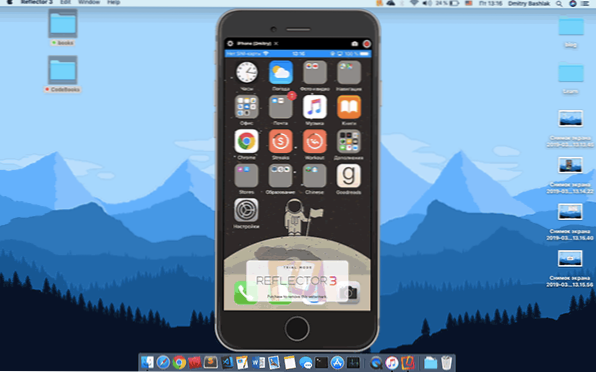
Valmistan tämän. Itse asiassa nämä eivät ole kaikkea tällaista ohjelmaa, mutta yritin valita parhaat puolet, mukaan lukien ilmaiset, toivon, että ne riittävät tehtäviin.

